c盘瘦身最简单的方法win10
- 分类:Win10 教程 回答于: 2022年10月11日 10:05:00
当我们的win10电脑c盘空间不足的话,系统容易运行卡顿,时间久了之后可能会出现卡顿死机等等现象,这个时候我们就需要给c盘瘦身。但是有些小伙伴不知道c盘瘦身如何操作,下面小编就教下大家c盘瘦身最简单的方法win10。
工具/原料:
系统版本:win10系统
品牌型号:联想IdeaPad 710S-13ISK-IFI
方法/步骤:
c盘瘦身最简单的方法win10:
1、首先我们在win10桌面选择左下方窗口菜单,点击设置菜单选项进入其中,单击左上角的系统选项。

2、在系统选项弹出菜单界面中,我们选择左边树状菜单中的存储选项,再选择右边的立即释放空间。
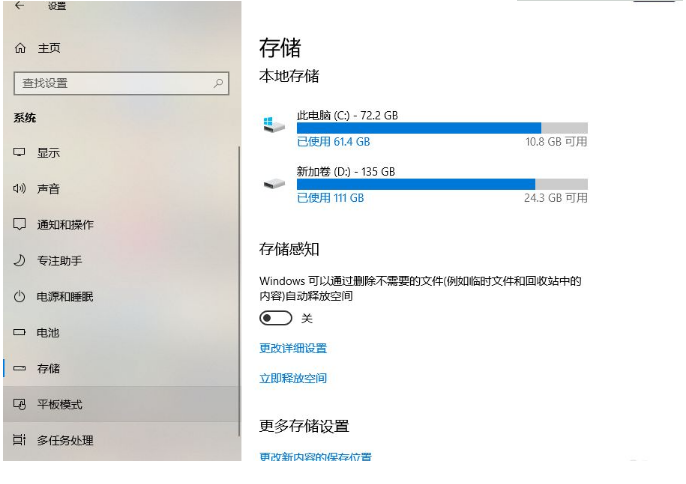
3、释放之后将会列在可释放的空间部分,我们主要选中日志文件、下载的文件以及临时文件这几项。
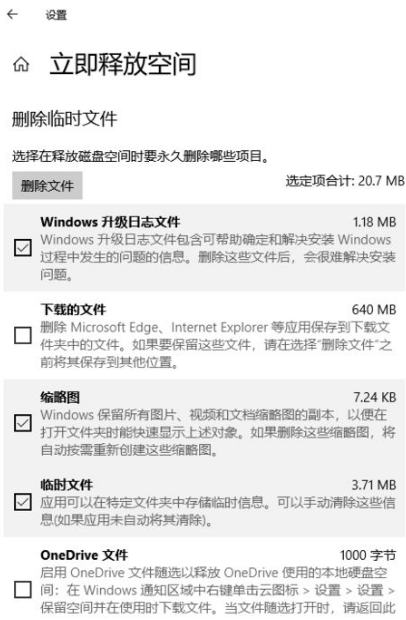
4、需要注意不要选压缩OS,虽然这个项目可以压出不少空间,但是会影响性能,完成织后选择立即删除即可。
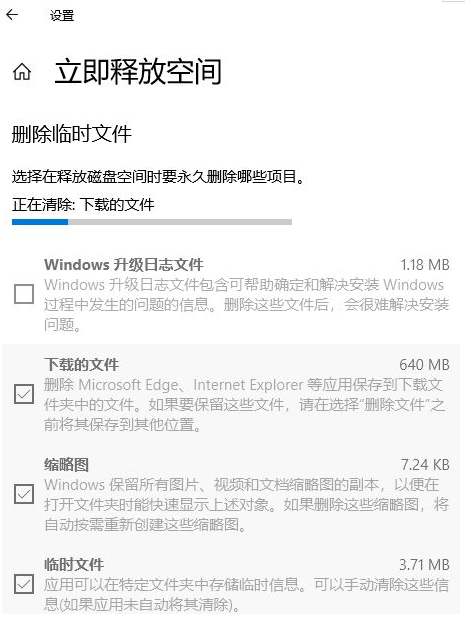
5、这样电脑c盘就能腾出不少空间啦。
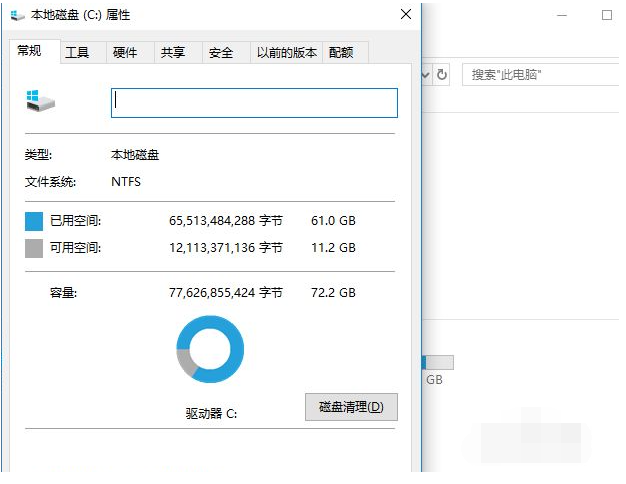
拓展资料:清理电脑c盘的更多方法
电脑c盘清理如何操作
简述电脑c盘满了怎么办
电脑提示c盘空间不足怎么办
总结:
上述就是c盘瘦身最简单的方法win10的介绍啦,希望对你们有帮助。
 有用
26
有用
26


 小白系统
小白系统


 1000
1000 1000
1000 1000
1000 1000
1000 1000
1000 1000
1000 1000
1000 1000
1000 1000
1000 1000
1000猜您喜欢
- 怎么进入注册表,小编教你怎么进入注册..2018/08/03
- windows10的图标,小编教你如何恢复默..2017/12/12
- d盘无法格式化,小编教你解决D盘无法格..2018/04/23
- 小编教你怎样开启win10微软小娜..2017/10/13
- 笔记本电脑重装windows10系统教程..2021/11/01
- 宏碁电脑在线安装win10系统2020/07/03
相关推荐
- 主编教您win10怎么清理c盘空间..2018/11/09
- win10安装工具安装失败的解决方法..2022/06/03
- win10专业版激活密钥(2022最新激活码附..2022/11/03
- 电脑系统重装win10教程2021/08/12
- win10免费使用Office教程2020/10/04
- 教你win10系统软件安装不了怎么解决..2021/05/06

















